Perché lo fa Spotify Continuare a mettere in pausa? 5 modi per risolvere!
Spotify ha rivoluzionato il modo in cui ascoltiamo la musica, fornendoci una ricca libreria di brani e podcast. Tuttavia, gli utenti a volte riscontrano interruzioni frustranti quando Spotify continua a fermarsi inaspettatamente. Che tu stia andando al lavoro, allenandoti o semplicemente rilassandoti, queste interruzioni possono rovinare l'esperienza di ascolto. Perché Spotify continuare a fare una pausa?
Gli utenti l'hanno notato Spotify interrompe o mette in pausa un brano, o almeno alcuni brani, richiedendo loro di fare clic su Riproduci per continuare. Dopo aver completato questa procedura, eliminato e riavviato il file Spotify software, il problema persiste. Come risolvere Spotify continua a mettere in pausa il problema? Continua a leggere mentre questo articolo esplora i motivi comuni per cui Spotify potrebbe continuare a fare una pausa e fornisce cinque modi efficaci per risolvere questo problema.
Contenuto dell'articolo Parte 1. Perché Spotify Continuare a mettere in pausa?Parte 2. Come risolvere Spotify Continua a mettere in pausa il problemaParte 3. Ascolta Spotify Offline: soluzione definitivaParte 4. Sommario
Parte 1. Perché Spotify Continuare a mettere in pausa?
Perché Spotify continuare a mettere in pausa il mio telefono? Sperimentare interruzioni durante l'ascolto Spotify può essere piuttosto frustrante. Vari fattori possono causare Spotify mettere in pausa inaspettatamente, che vanno da problemi tecnici alle impostazioni dell'utente. Comprendere questi motivi può aiutarti a identificare e risolvere il problema in modo più efficace. Ecco alcuni motivi comuni per cui Spotify potrebbe continuare a fare una pausa:
Motivo 1. Problemi di connettività Internet: Spotify richiede una connessione Internet stabile per lo streaming. Se la connessione dati Wi-Fi o mobile è instabile o debole, ciò può causare Spotify fare una pausa frequentemente.
Motivo 2. Attività dell'app in background: Perché il mio Spotify continuare a fare una pausa da solo? L'esecuzione simultanea di più app può consumare molta memoria e potenza di elaborazione, causando interruzioni Spotify riproduzione.
Motivo 3. Modalità di risparmio della batteria: Le modalità di risparmio della batteria o le impostazioni di risparmio energetico possono limitare l'attività in background, incluse le app di streaming musicale come Spotify.
Motivo 4. Problemi relativi all'account: Perché Spotify continui a mettere in pausa sul PC o sul telefono? Se tuo Spotify viene effettuato l'accesso e viene utilizzato su più dispositivi contemporaneamente, la riproduzione può essere messa in pausa quando si passa da un dispositivo all'altro.
Motivo 5. Problemi dell'app o software obsoleto: Bug, anomalie o utilizzo di una versione obsoleta del file Spotify l'app può anche provocare pause impreviste.
Perché Spotify continuare a fare pausa? Inaspettato Spotify la sospensione può essere causata da diversi fattori, tra cui problemi di connessione Internet, attività delle app in background, impostazioni di risparmio della batteria, utilizzo dell'account su più dispositivi, problemi delle app e software obsoleto. Comprendendo queste potenziali cause troverai rapidamente un modo per risolvere questo problema e goderti un'esperienza di ascolto più fluida e affidabile Spotify.
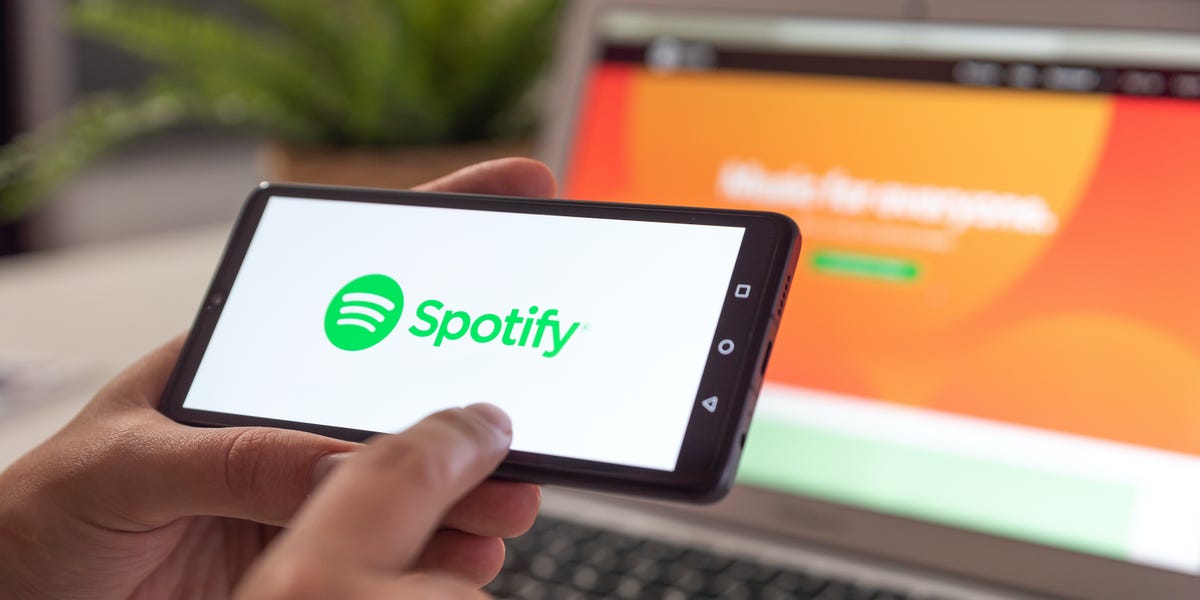
Parte 2. Come risolvere Spotify Continua a mettere in pausa il problema
Perché Spotify continuare a fare pausa? Dopo aver letto il contenuto precedente, dovresti sapere che ci sono diversi motivi che possono causare il problema Spotify continuando a fare una pausa. Quindi, come posso risolvere il problema della pausa? Spotify? Spotify una pausa imprevista può essere frustrante, ma esistono diversi modi per risolvere e risolvere questo problema. Ecco i passaggi dettagliati che puoi eseguire per garantire un'esperienza di ascolto più fluida:
Correzione 1. Esci
Perché Spotify continuare a mettere in pausa sul PC o sul telefono potrebbe essere attivato da determinate cause, molte delle quali dovute all'avvio Spotify account da molti altri gadget. Per quel tipo di causa, l'installazione dappertutto alla fine risolverebbe il problema facendo in modo che il tuo utente si registri da tutte le piattaforme. Quello che devi fare ora è eseguire alcuni passaggi di seguito.
- Accedi al tuo tuo profilo on Spotify.
- Accedi al Riepilogo account quindi scorrere fino in fondo. Scegli il Esci ovunque chiave.
- Torna al file Spotify pagina tramite il dispositivo o il telefono.
La disconnessione da qualsiasi gadget non eliminerebbe comunque i file. Accedi solo al Spotify profilo e selezionare se il problema persiste.
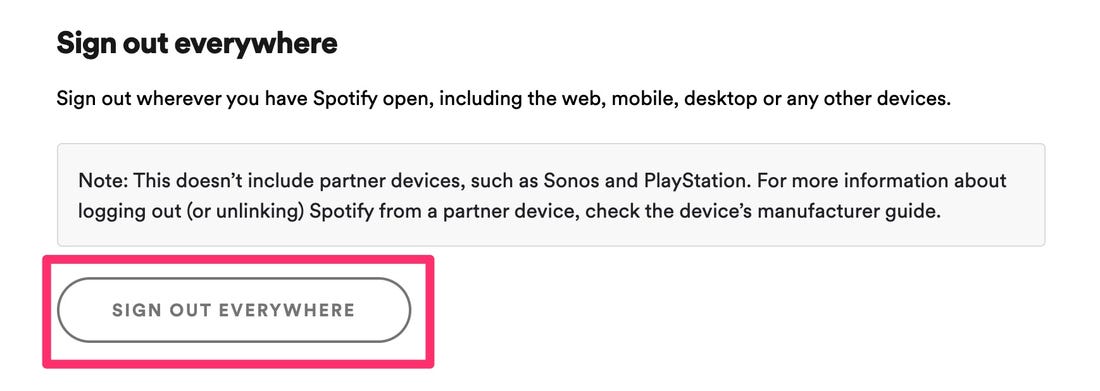
Correzione 2. Disattiva la trasmissione di qualità superiore
Avere un ascolto di alta qualità può essere responsabile di una varietà di Spotify i problemi. Quando presumi che perché lo fa Spotify continua a mettere in pausa viene attivato attraverso un ascolto di alta qualità, quindi dovrai disattivarlo. Ma dovresti davvero ricordare che l'interruzione della riproduzione ad alta risoluzione influirà sulla coerenza del contenuto che ti piace. Quando utilizzi un computer, utilizzalo per disattivare lo streaming di alta qualità.
- Accedi al tuo tuo profilo con Spotify. Tocca il cursore che può essere visto nell'angolo in alto a destra e scegli Impostazioni profilo.
- Sarebbe stata una selezione di scelte. Selezionare Streaming di alta qualità entro Qualità musicale quindi disattivalo.
I contenuti di grande qualità sono davvero accessibili solo per gli abbonamenti premium. Quando stai usando Spotify Gratuito, a quanto pare gli utenti non hanno bisogno di disattivare la riproduzione di alta qualità. Quando utilizzi un dispositivo mobile o Apple, esegui questa operazione solo per disattivare il download di alta qualità.
- Avvia il tuo sito mobile quindi accedi al tuo profilo. Scegliere Casa or La tua bibliotecae scegli Impostazioni profilo.
- Passa alla qualità delle canzoni. Scegli tutte le scelte tranne Davvero alto.
La modifica di una trasmissione di qualità migliore consente al programma di massimizzare la sua affidabilità. Dopo aver utilizzato questa procedura, verificare quando il problema persiste.
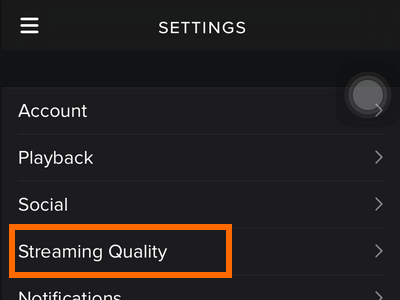
Correzione 3. Disattiva la funzione di risparmio energetico
Perché Spotify continuare a fermare Android o iPhone? Se si abilita la modalità di risparmio energetico mobile, è probabile che ciò abbia un impatto sulla produttività dei server delle applicazioni. Ecco perché devi disabilitare la funzione di risparmio energetico e poi vedere come funziona.
- Vai a Impostazioni profilo con il tuo cellulare, quindi seleziona batteria.
- Sposta per ottimizzare la batteria.
- Scegli tutte le applicazioni nel menu a tendina e poi individua Spotify.
- Preferire Spotify quindi scegliere Non ottimizzare.
Dovresti allegare il Spotify app a qualcosa come l'esclusione quando si utilizza un risparmio energetico di terze parti.
Correzione 4. Pulisci la cache
Sebbene la cache aiuti ad aumentare le prestazioni durante l'utilizzo Spotify, questo può innescare una serie di problemi come perché Spotify continua a fare una pausa. Per eliminare questo problema, è necessario consentire la pulizia della cache per massimizzare l'output dell'applicazione.
- Vai Impostazioni profilo con il tuo smartphone e abilita Applicazioni.
- Scorri fino in fondo, individua e seleziona il Spotify pulsante.
- Seleziona il Archiviazione pannello di controllo, quindi selezionare Cancella cache.
Per ulteriori informazioni, leggere: Come cancellare Spotify Cache sui tuoi dispositivi nel 2024
Non è necessario creare alcun backup perché la rimozione della cache non cancellerebbe comunque i file. Il Spotify il profilo e le impostazioni saranno quindi stabili.

Correzione 5. Reinstalla Spotify Programma
Quando le misure di cui sopra non funzionano correttamente, provare a disinstallare e reinstallare il programma. Spotify le pause possono infatti essere attivate da programmi dannosi in modo che la disinstallazione manuale dell'applicazione possa risolvere il problema. Dopo aver eliminato il programma, aggiungi il file Spotify versione, quindi tornerà alla normalità.
- Vai Impostazioni profilo dal telefono quindi selezionare Applicazioni.
- Scorri verso il basso per individuare il Spotify app e selezionarla.
- Pick Disinstallare quindi attendi che tutti i sistemi eliminino qualcosa da Spotify.
- Installare e reinstallare il Play Store applicazione.
Parte 3. Ascolta Spotify Offline: soluzione definitiva
Perché Spotify continuare a fare pausa? Dopo aver letto il contenuto precedente, probabilmente conosci alcuni motivi e alcuni modi per risolvere questo problema. Se vuoi risolvere completamente questo problema, puoi scegliere di salvare il tuo preferito Spotify la musica viene scaricata sul tuo dispositivo in modo che tu possa ascoltarla offline senza preoccuparti del problema Spotify continua a fare una pausa.
Gli strumenti di terze parti possono aiutarti a evitare questi problemi. TunesFun Spotify Music Converter consente fino a 5 volte la frequenza di streaming e trasferimento Spotify brani. Vale la pena notare che dopo la conversione riceverai il 100% senza perdite Spotify canzoni, uguali ai clip musicali veri e propri.
Spotify Premium L'account ti consente di riprodurre musica su un massimo di 3 piattaforme diverse. A causa delle varie misure di sicurezza DRM, puoi farlo solo su Spotify programma. Con l'aiuto di questo TunesFun Spotify Music Converter, ora puoi aggiornarli ciascuno Spotify singolo, album o compilation in contenuti MP3/AAC/WAV/FLAC e poi sperimentalo offline.

Molti non si divertiranno Spotify Modalità offline poiché è riservata ai clienti Premium. L'accesso ai clienti gratuiti è limitato Spotify Musica online invece. Questo è il motivo per cui il TunesFun Spotify Music Converter arriverà oggi. Lascia tutto Spotify gli utenti scoprono musica e brani musicali. Al momento dell'installazione, chiunque potrebbe connettersi a tutti Spotify tracce offline e anche se non hai un Spotify account premium.
- Accesso e convertire Spotify a MP3 /AAC/WAV/FLAC.
- Download e trasferimento rapidi, capacità 5X accessibile.
- Mantieni il 100 percento dei mancati Spotify tracce al momento della conversione.
- Conserva tutte le informazioni sui tag ID3 fino alla conversione.
- Aggiornamenti gratuiti e assistenza operativa.
Ecco come scaricare Spotify brani per l'ascolto offline utilizzando il file TunesFun applicazione:
- Basta scaricare il TunesFun Spotify Music Converter attraverso il nostro sito web sul tuo computer.
- Quindi avvia o avvia l'applicazione.
- Per allegare ciascuna o anche più tracce, utilizzare il tasto Copia e incolla Song Connection o Trasferisci file.

- Scegli il formato del file e fai clic su "Converti tutto" per avviare il download.

- Una volta convertito, scegli "Visualizza la scheda Output" per inserire le canzoni. Quindi hai completamente finito con come scaricarle Spotify Musica e trasformala all'istante.

TunesFun esegui tutto ciò che funziona per te su come scaricare e trasmettere in streaming Spotify musica in modo efficiente. Quando vuoi provare qualsiasi cosa, puoi passare all'ultimo TunesFun homepage per provare la versione di prova gratuita e provarla.
Parte 4. Sommario
Ora conosci i vari modi per risolvere Spotify continua a fare una pausa. Se desideri registrare tutte le playlist, i brani e i video musicali, vai su TunesFun spotify Convertitore di musica. Questo è davvero uno strumento fantastico che può aiutarti a catturare flussi e convertire file su varie piattaforme tra cui MP3 e WAV, tra molte altre.
TunesFun Spotify Music Converter è stato uno dei migliori programmi che avrai. E ora sai come risolvere il problema del "perché lo fa Spotify continua a fare una pausa”.
Lascia un commento